Disk Savvy-硬盘空间分析工具-Disk Savvy下载 v13.3.12官方正式版
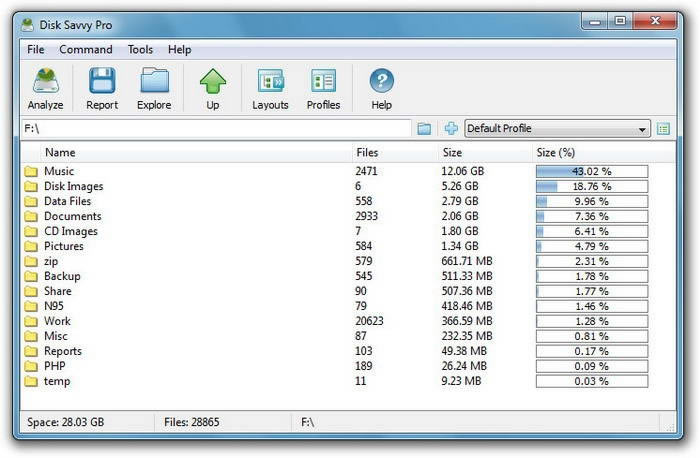
- 软件大小:查看
- 软件语言:简体中文
- 授权方式:免费软件
- 更新时间:2023-08-09
- 软件类型:国产软件
- 推荐星级:
- 运行环境:XP,Win7,Win8,Win10,Win11
软件介绍
| DiskSavvy是一个硬盘空间分析工具,允许你分析硬盘的空间使用情况,支持网络设备和NAS存储设备。DiskSavvy对于我们管理文件,清理硬盘空间非常有用。除此之外,DiskSavvy还具有其他同类软件没有的独特功能,在管理/删除文件时更加方便,效率更高。DiskSavvy可以帮您同时分析磁盘中的多个不同目录。 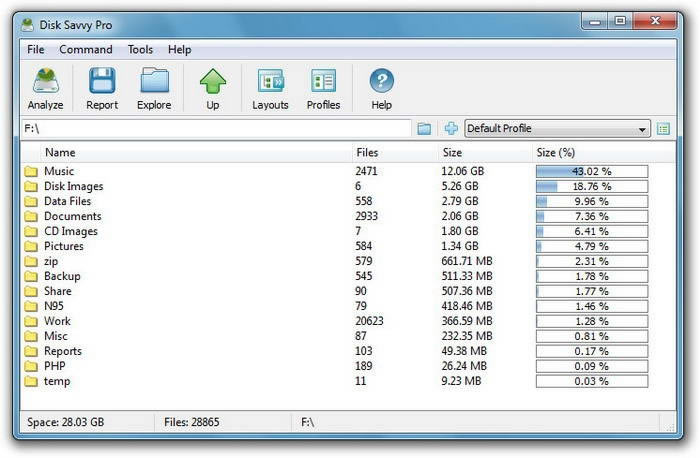 Disk Savvy软件特性DiskSavvy可以帮您同时分析磁盘中的多个不同目录,这款软件可以用来分析某个目录(可以是整个分区也可以是某个文件夹)下的文件状况。对于我们管理文件,清理硬盘空间非常有用。除此之外,DiskSavvy还具有其他同类软件没有的独特功能,在管理/删除文件时更加方便,效率更高。它还提供先进的以规则为基础的磁盘使用情况的分析能力,性能优化选项和存储能力,出口分析报告,HTML,Excel,CSV和文本格式等。 DiskSavvy分为上下两个窗口,上面的那个是按照所占空间排序的,不仅可以看到这个文件或者文件夹占了多少空间,同时可以看到文件夹中的文件数量,以及这个文件夹所占空间在整个目录的百分比。(如果双击文件夹进入二级目录,看到的百分比是相对于子目录的。)这样能够很方便的看到到底是哪些文件在占用大量的硬盘空间。找到要删除的文件就可以右键删除。(小心的是,这里的删除命令不经过回收站!如果要保险起见,可以右键选择打开目录,然后在 Windows 资源管理器里删。) 下面的列表是按照文件类型所占空间排序的。你能够清楚的知道在这一目录下是哪类文件占用了很大的空间,以及每类文件各有多少个。 要得到这个结果首先需要指定某个目录,然后给软件一段时间让他扫描,不过时间不会很长,比起我用过的另一款软件来说这款已经很快了。并且它是免费的(有单次扫描文件数的限制,但通常不会达到那个限制)。 系统软件一般是在计算机系统购买时随机携带的,也可以根据需要另行安装。 |
[温馨提示]:
本类软件下载排行
系统帮助教程
热门系统总排行


